Revit下载与安装(2025官方中文版)+快速上手指南
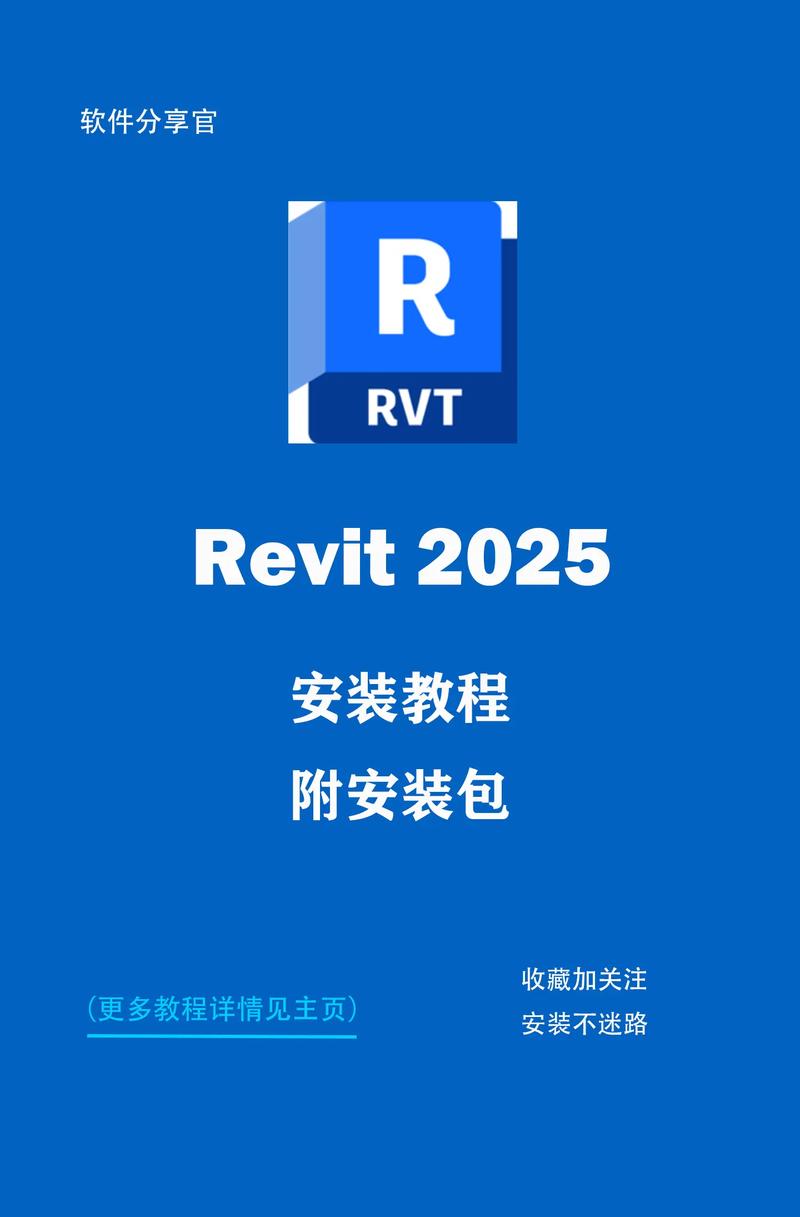
随着建筑信息模型(BIM)在行业中的普及,Autodesk Revit 已成为建筑、结构与机电专业从概念设计到施工交付的主流软件。本文基于“Revit下载与安装(2025官方中文版) 快速上手指南”的思路,结合实用经验,详细介绍从环境准备、账号与授权、下载安装、首次启动设置到常见故障排查与性能优化的全流程,帮助初学者与有经验的工程师顺利完成 Revit 2025(中文版)的安装与快速上手。文中同时包含工作共享、模板与基本建模流程的入门提示,便于尽快开展项目工作。
一、安装前准备(硬件与软件环境)
1. 操作系统与体系结构
- 仅支持 64 位 Windows 系统,常见为 Windows 11 / Windows 10(最新服务包)。
- 不建议在虚拟机或老旧操作系统上运行生产项目,可能影响性能与稳定性。
2. 推荐硬件配置(供参考)
- CPU:四核心及以上,推荐 Intel i7 / AMD Ryzen 7 或更高,单核性能对建模响应也很关键。
- 内存:16 GB 为最低推荐,实际项目建议 32 GB 或更高,尤其是大型族、联模型或渲染时。
- 显卡:支持 DirectX 11/12 的专业显卡(NVIDIA Quadro 或 GeForce RTX 系列),显存 4 GB 以上,推荐 8 GB。
- 磁盘:SSD 推荐(系统盘与项目盘),可用空间 50 GB 以上用于安装与临时文件。
- 显示器:分辨率 1920×1080 或更高,多个显示器有助于视图管理。
3. 软件依赖
- .NET Framework 与 Microsoft Visual C++ 运行库(安装程序会自动处理大部分先决项)。
- 最新显卡驱动(从厂商官网下载,避免 Windows 自动旧驱动)。
- 若使用云协作或 BIM 360、Autodesk Docs,需稳定网络与相应账号权限。
二、获取 Revit(授权与下载途径)
1. Autodesk 账户与许可类型
- 企业/工作室用户:通过 Autodesk 企业账号或经销商购买订阅,通常为“命名用户”授权,需管理员在 Autodesk Account 中分配。
- 教育用户:通过 Autodesk Education Community 注册并申请教育许可,需学校邮箱等材料。
- 试用用户:Autodesk 提供免费 30 天试用,注册 Autodesk ID 后下载试用版。
- 注意:请使用合法授权,避免盗版带来的风险与功能缺失。
2. 下载渠道
- 官方渠道(推荐):登录 Autodesk Account(账号地址通常为 manage.autodesk.com 或 accounts.autodesk.com),进入“产品与服务(All Products and Services)”找到 Revit 2025,点击下载(可选“浏览器下载”或“Autodesk Download Manager”)。
- Autodesk Desktop App:如已安装,可通过桌面应用直接下载并更新。
- 教育版:通过 Autodesk Education Community 下载并选择“简体中文”语言包(若提供)。
3. 语言选择
- 在下载页面选择“简体中文(Chinese Simplified)”或下载中文版安装包。若安装后想切换语言,可安装对应语言包或在安装选项中选择。
三、Revit 2025 安装步骤(详细)
1. 获取安装包并解压(若为压缩包)
- 使用浏览器下载或 Autodesk Download Manager 下载后,双击运行下载的安装可执行文件,或先解压到本地磁盘(建议解压到非系统盘以避免空间不足)。
2. 运行安装程序(推荐以管理员身份)
- 右键“以管理员身份运行”安装程序,可减少权限问题导致的安装失败。
- 如果提示缺少先决项(如 Visual C++ 或 .NET),勾选自动安装或按提示安装。
3. 自定义安装选项
- 组件选择:通常包括主程序(Revit)、Revit Content Libraries(内容库,中文模板与族)、Dynamo(内置脚本工具)、协作模块(如 Autodesk Docs 连接)等。建议至少安装内容库。
- 安装路径:默认路径通常在 C:\Program Files\Autodesk\Revit 2025,可根据组织策略调整。
- 创建桌面快捷方式、关联文件类型等按需勾选。
4. 激活与登录
- 安装完成后首次启动会要求登录 Autodesk 账号。使用购买许可或教育账号登录,系统会自动验证并绑定许可证。
- 若企业使用集中管理或离线激活,请参照经销商或 IT 管理员提供的步骤进行。
四、首次启动与基础配置
1. 选择项目模板
- 首次启动建议使用中文模板(如“建筑-公制-中文.rte”),模板包含预设的族、视图样式、单位与图纸设置。
- 若企业有自定义模板(.rte),将其放在共享模板文件夹,并在“选项 > 文件位置”中设置默认模板。
2. 单位设置与其他偏好
- Manage(管理)> Project Units(项目单位)可设置长度、角度、面积等单位。
- Options(选项)面板中设置保存间隔、临时文件位置、图形硬件加速、渲染偏好等。
3. 内容库与族管理
- Revit Content Libraries 包含大量族(门窗、家具、构件)。如需企业标准族,建议统一放置在 BIM 服务器或网络共享并规范命名。
五、快速上手:创建第一个简单项目
1. 建立标高(Levels)与轴网(Grids)
- 在“立面”或“剖面”视图中建立项目的楼层标高,设置楼层高度。
- 在“平面”视图中绘制轴网(Grids),为墙体与构件定位提供参考。
2. 绘制墙体、开窗、楼板
- Architecture(建筑)> Wall(墙)选择类型并绘制,设置墙厚、结构层次。
- Door/Window:加载并放置门窗族,并核对类型参数(宽度、高度)。
- Floor:选择楼板类型并绘制边界,设置厚度与材料。
3. 视图与出图
- 创建剖面、立面与三维视图,调整视图样式(细节级别、显示模式)。
- Sheets(图纸)中拖入视图并按比例布置,使用 View Templates 统一视图样式。
- Schedules(明细表)用于统计门窗、材料与构件数量。
六、工作共享与协作(本地 Central 与云端)
1. 本地工作共享(Central Model)
- 启用 Worksharing 将模型保存为中央模型(Central),团队成员创建本地副本并“Save to Central”进行协作。
- 管理本地副本位置、备份策略与同步频率。
2. 云端协作(Autodesk Docs / BIM Collaborate)
- 将模型发布到 Autodesk Docs(ACC)或 BIM 360,支持实时协作、版本控制与审核流程。
- 确保团队成员在 Autodesk 中有相应项目权限,并使用 Revit 中的“Collaborate”功能连接云模型。
七、常见安装与运行问题排查
1. 安装失败或先决项错误
- 检查磁盘空间、关闭杀毒软件、以管理员身份运行安装程序。
- 手动安装 Visual C++ redistributables 与 .NET,再运行安装。
2. 启动后无显卡硬件加速或性能低
- 更新显卡驱动至厂商最新版,打开 Revit 的“硬件加速”选项。
- 若笔记本带集成/独立显卡,设置 Revit 使用独立显卡(在显卡控制面板中设置)。
3. 激活/登录问题
- 确认 Autodesk 账号具备 Revit 权限(Admin 分配)。
- 网络受限情况下可能影响登录,联系 IT 或使用离线激活方案(企业许可)。
4. 打开大型模型速度慢或崩溃
- 使用“审计(Audit)”打开模型,清理无用族(Purge Unused),链接文件分级管理。
- 将模型拆分为多个子模型(结构/机电/建筑)并使用链接(Link Revit)方式协作。
八、性能优化与最佳实践
- 使用 SSD 存放中央模型与本地缓存,提高读写性能。
- 定期 Purge Unused(清理未使用项目)与 Compact Central Model。
- 将视图细节级别调至合适层级,复杂三维视图仅用于必要时。
- 对大型项目实行工作集(Worksets)分区,减少每个人加载的内容量。
- 建立公司统一的族库与模板,减少重复无序的族版本。
九、与其他软件的互操作
- DWG/DXF:使用“导出/导入 CAD”进行平面图交换,注意图层与单位转换。
- IFC:用于跨平台 BIM 交换,导出 IFC 时选择合适版本与映射规则。
- Navisworks:用于碰撞检测与项目综合管理,可将 Revit 导出为 NWC/NWD 或直接在 Navisworks 中读取。
十、升级、补丁与卸载
- Autodesk 通常在发布后提供补丁与点版本更新,建议通过 Autodesk Desktop App 或 Autodesk Account 安装推荐更新。
- 卸载通过 Windows 设置 > 应用程序 > 卸载 Autodesk Revit 2025,必要时手动删除剩余文件夹(如 AppData\Roaming\Autodesk\Revit)并清理注册表(仅由 IT 人员操作)。
十一、学习资源与进阶建议
- 官方文档:Autodesk Knowledge Network(Revit Help),包含安装与功能教程。
- 视频课程:LinkedIn Learning、Pluralsight、BIM学院等提供系统课程。
- 社区与论坛:Autodesk Community、Revit 中国用户群(微信/QQ群)、知乎与行业论坛。
- 实践项目:通过实际项目练习模板定制、族创建、参数化设计与工作共享流程,从而快速提升效率。
结语
Revit 的安装看似简单,但要将其在团队项目中稳定、高效地运用,则需关注硬件匹配、网络与许可管理、统一模板与族库、以及合理的协作流程。通过本文的步骤式指南,用户应能顺利完成 Revit 2025(中文版)的下载与安装,并在熟悉基本操作后逐步掌握工作共享、族管理与性能优化等进阶技能。如遇特殊环境或企业级部署需求,建议联系 Autodesk 授权经销商或 IT 支持,获取针对性的部署方案与网络许可证配置帮助。
附:快速安装要点回顾(便于速查)
- 使用 Autodesk 官方账号下载中文版安装包并以管理员身份运行;
- 勾选 Revit 主程序与中文内容库,首次运行登录 Autodesk 账号激活;
- 选择并保存公司模板到共享位置,设置默认模板路径;
- 启用工作共享并统一族库、单位与视图模板;
- 定期更新显卡驱动、安装补丁并做好模型备份与清理工作。

如果你需要,我可以根据你的硬件配置或公司部署需求,提供更具体的安装参数建议、企业部署流程(批量部署/部署工具使用)、或一步步图文安装与首个模板配置示例。
BIM技术是未来的趋势,学习、了解掌握更多BIM前言技术是大势所趋,欢迎更多BIMer加入BIM中文网大家庭(http://www.wanbim.com),一起共同探讨学习BIM技术,了解BIM应用!
相关培训